0x00000074蓝屏错误在win7系统中通常指向硬盘驱动器问题。 解决方法并非千篇一律,需要仔细排查。
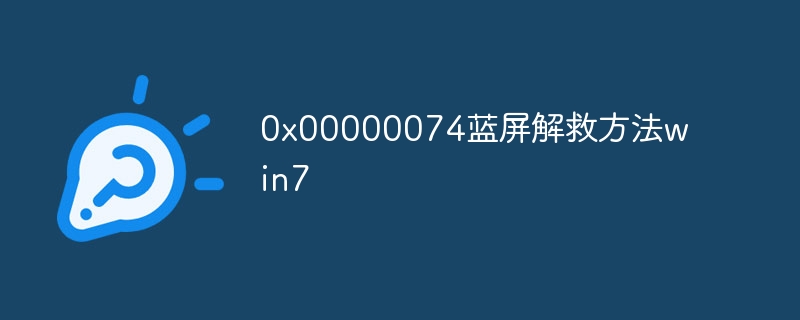
我曾遇到过一次类似情况,客户的电脑反复出现这个蓝屏,系统完全无法启动。当时我怀疑是硬盘故障,但为了避免误判,我采取了以下步骤:
第一步:检查硬件连接
这听起来简单,却往往被忽视。我当时仔细检查了硬盘的数据线和电源线,确保它们牢固连接在主板上和硬盘上。 松动或老化的连接线是导致蓝屏的常见原因,一个简单的重新连接就能解决问题。 我还检查了硬盘本身是否有明显的物理损伤,例如摔碰痕迹。 这步看似基础,却能避免很多不必要的麻烦,省去了很多后续的排查时间。
第二步:运行CHKDSK磁盘检查
如果硬件连接没问题,就需要检查硬盘文件系统的一致性。 这可以通过启动系统修复工具来实现。 具体操作是:插入Win7安装盘或启动修复U盘,在启动菜单中选择“修复你的电脑”,然后选择命令提示符。 在命令提示符中输入 chkdsk c: /f /r (假设C盘是你的系统盘),然后回车。这需要一些时间,电脑会自动重启。 记得在执行之前备份重要数据,因为CHKDSK可能会修复一些文件错误,虽然一般不会丢失数据,但为了保险起见,还是做好准备。
我记得有一次,客户的电脑就是因为这个CHKDSK发现了并修复了大量的坏扇区,蓝屏问题才得以解决。 如果CHKDSK发现严重问题,可能需要考虑更换硬盘。
第三步:更新或回退驱动程序
0x00000074蓝屏也可能与硬盘驱动程序冲突有关。 可以通过设备管理器检查硬盘驱动程序,尝试更新到最新版本或回退到之前的版本。 在设备管理器中找到“IDE ATA/ATAPI控制器”或“存储控制器”,展开并找到你的硬盘驱动器,右键单击“属性”,然后选择“驱动程序”标签进行更新或回退。 需要注意的是,更新驱动程序时,务必从官方网站下载,避免使用来路不明的驱动程序。
第四步:考虑硬盘故障
如果以上步骤都无效,那么硬盘本身可能存在物理故障。 这需要专业的工具进行诊断,例如使用CrystalDiskInfo等软件检测硬盘的SMART信息,查看是否有坏道或其他异常。 如果硬盘确实出现问题,则需要更换新的硬盘,并重新安装操作系统。 记住,在更换硬盘之前,一定要备份所有重要数据,这至关重要。
处理蓝屏问题需要耐心和细致。 不要急于更换硬件,一步一步排查,才能找到问题的根源。 记住,在进行任何操作之前,务必备份重要数据,以防数据丢失。 希望这些经验能帮助你解决0x00000074蓝屏问题。
路由网(www.lu-you.com)您可以查阅其它相关文章!








 陕公网安备41159202000202号
陕公网安备41159202000202号